打开CAD软件,点击“帮助”菜单中的“关于”选项可查看版本信息;2. 在命令行输入ABOUT命令也能调出版本详情;3. 若软件无法启动,可通过安装目录下acad.exe文件属性的“详细信息”查看版本号。
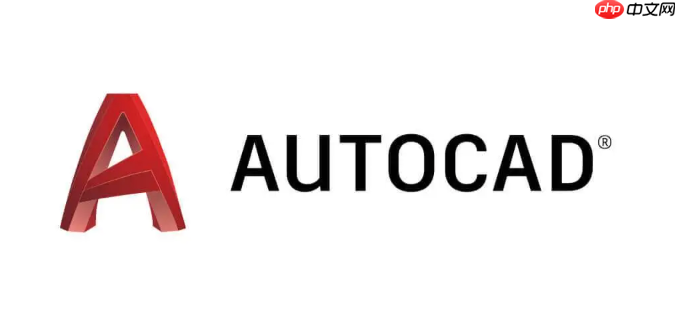
如果您需要确认当前使用的CAD软件具体版本信息,以便进行兼容性检查或技术支持申请,可以通过软件内部的功能选项来获取准确的版本号。以下是几种常用的查询方法。
本文运行环境:联想ThinkPad X1 Carbon,Windows 11。
大多数CAD软件都内置了“关于”功能,用于显示软件名称、版本号、构建编号及版权信息。该方式是最直接且官方推荐的查询途径。
1、打开CAD软件主程序。
2、在顶部菜单栏中点击帮助(Help)选项。
3、在下拉菜单中选择关于 AutoCAD(或对应CAD产品名称)。
4、弹出的窗口将显示完整的版本号、系统信息和许可状态。
CAD软件通常支持通过命令行输入特定指令来调用系统信息,适合熟悉命令操作的用户快速获取版本数据。
1、启动CAD软件并进入绘图界面。
2、在命令行区域输入ABOUT并按下回车键。
3、系统将弹出与“关于”菜单相同的信息窗口,包含详细的版本说明。
通过检查主执行文件的属性信息,也可以获得CAD软件的版本编号,适用于无法正常启动软件时的离线查询。
1、导航至CAD软件的安装目录,通常路径为“C:\Program Files\Autodesk\AutoCAD XXXX\”。
2、找到主程序文件,如acad.exe。
3、右键点击该文件,选择“属性”。
4、切换到“详细信息”选项卡,查看文件版本或产品版本字段内容。
以上就是cad怎么查看软件版本_cad版本号查询方法的详细内容,更多请关注php中文网其它相关文章!

每个人都需要一台速度更快、更稳定的 PC。随着时间的推移,垃圾文件、旧注册表数据和不必要的后台进程会占用资源并降低性能。幸运的是,许多工具可以让 Windows 保持平稳运行。




Copyright 2014-2025 https://www.php.cn/ All Rights Reserved | php.cn | 湘ICP备2023035733号